Pēdējo divu gadu laikā Microsoft Edge pārlūkprogrammā ir redzamas dažas lielas un daudzas nelielas funkcijas un uzlabojumi.
Malu pārlūkprogramma vienmēr ļāva lietotājiem atvērt izvēlnes Sākt vietnes, lai ātri un viegli piekļūtu. Populāra pārlūkprogramma Google Chrome atbalsta arī tīmekļa vietņu piesaisti sākumlapai un uzdevumjoslai operētājsistēmā Windows 10.

Ar Windows 10 veidotais Fall Creators atjauninājums 16225, Microsoft Edge pārlūks iegūst iespēju piespraust tīmekļa vietnes uzdevumjoslai. Īsāk sakot, papildus izvēlnei Sākt jūs varat arī pievienot iecienītākās vietnes uzdevumjoslai.
Iespēja piesaistīt tīmekļa vietnes uzdevumjoslai ir noderīga funkcija, jo tas ne tikai ļauj ātri atvērt iecienītākās tīmekļa vietnes / tīmekļa lapas, bet arī pāris sekundes palaiž tīmekļa pārlūkprogrammu, ierakstot URL un noklikšķinot uz taustiņa Enter, lai atvērtu tīmekļa vietne / tīmekļa lapa.
Tīmekļa vietnes saīsnes, kas piesaistītas uzdevumjoslai, tiks atvērtas tajā pašā pārlūkprogrammā, kuru izmantojāt, lai piesaistītu saīsni uzdevumjoslai neatkarīgi no noklusējuma tīmekļa pārlūkprogrammas statusa. Piemēram, ja esat pievienojis tīmekļa vietnes saīsni uzdevumjoslai, izmantojot Edge, vietne tiks atvērta tikai pārlūkprogrammā Edge, pat ja esat iestatījis Internet Explorer vai Google Chrome kā noklusējuma tīmekļa pārlūkprogrammu.
Šajā rokasgrāmatā mēs redzēsim, kā pievienot iecienītākās vietnes / tīmekļa lapas uz Windows 10 uzdevumjoslu, izmantojot Microsoft Edge un Google Chrome pārlūkprogrammas.
PIEZĪME Mēs iesakām piespraust tikai tās tīmekļa vietnes, kuras bieži apmeklējat uzdevumjoslā, lai uzdevumjoslai piesaistītu daudzas tīmekļa vietnes.
Pievienojiet vietnes Windows 10 uzdevumjoslai, izmantojot Edge
1. solis: palaidiet pārlūkprogrammu Edge. Virzieties uz vietni / tīmekļa lapu, kuru vēlaties piesaistīt uzdevumjoslai. Ja rodas problēmas, atverot Edge, labojiet Edge pārlūkprogrammu, lai atrisinātu problēmu.
2. solis: noklikšķiniet uz izvēlnes Iestatījumi (3 punkti atrodas augšējā labajā stūrī) un pēc tam noklikšķiniet uz Piespraust šo lapu uzdevumjoslas opcijai, lai piesaistītu pašreizējo vietni / tīmekļa lapu savam Windows 10 uzdevumjoslai.
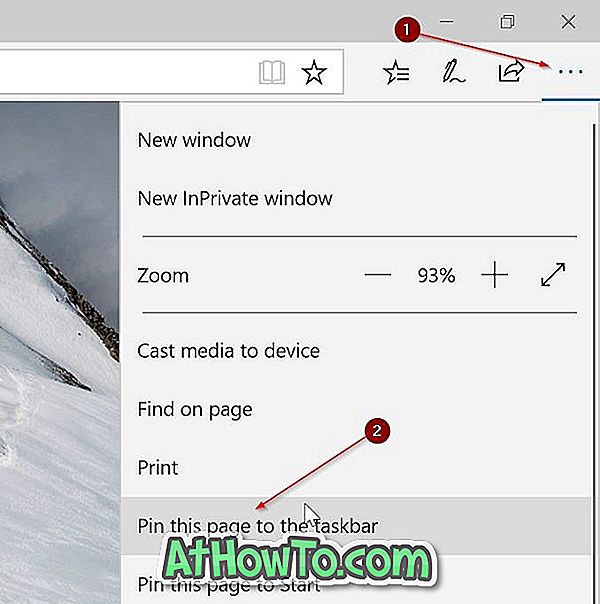
Windows 10 atver tīmekļa vietņu saīsnes, kas piesaistītas uzdevumjoslai (izmantojot Edge pārlūkprogrammu) ar Edge pārlūku tikai tad, ja esat iestatījis citu pārlūkprogrammu kā noklusējuma.
Pievienojiet vietnes Windows 10 uzdevumjoslai, izmantojot Google Chrome
1. darbība: atveriet URL, kuru vēlaties piesaistīt uzdevumjoslai Google Chrome pārlūkā.
2. solis: noklikšķiniet uz 3 punktiem, kas atrodas augšējā labajā pusē. Atlasiet Citi rīki un pēc tam noklikšķiniet uz Pievienot darbvirsmai .
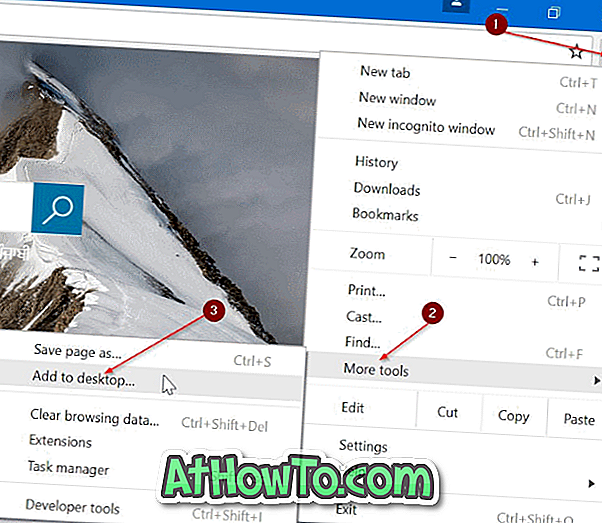
3. solis. Tagad jums vajadzētu redzēt pievienošanu darbvirsmas dialogam. Ievadiet vietnes / tīmekļa lapas darbvirsmas saīsnes nosaukumu un pēc tam noklikšķiniet uz pogas Pievienot, lai darbvirsmā izveidotu saīsni.
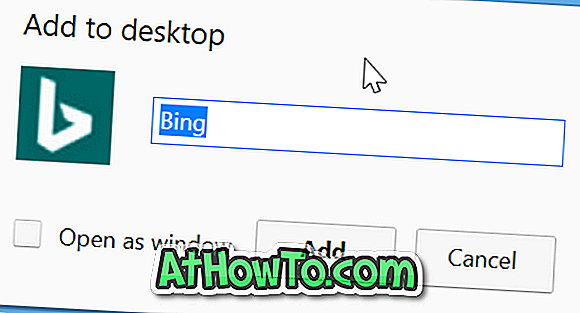
4. solis. Visbeidzot, velciet un nometiet tīmekļa vietnes saīsni darbvirsmā uzdevumjoslas apgabalā, lai piesaistītu to uzdevumjoslai. Varat arī dubultklikšķi uz darbvirsmas saīsnes, lai atvērtu tīmekļa vietni / tīmekļa lapu.

Atvienojiet vietnes no Windows 10 uzdevumjoslas
1. solis. Ar peles labo pogu noklikšķiniet uz vietnes saīsnes uzdevumjoslā un pēc tam noklikšķiniet uz Atvienot no uzdevumjoslas opcijas. Vienkārši!
Iespējams, jūs vēlētos piesaistīt atkritni arī uzdevumjoslai.










![Kā instalēt Windows 7 uz USB Flash / cieto disku [Easy Way]](https://athowto.com/img/windows-7-guides/269/how-install-windows-7-usb-flash-hard-drive.png)



